MyEclipse操作步骤
使用myeclipse的步骤

使用myeclipse的步骤嘿,朋友们!今天咱就来讲讲使用 MyEclipse 的那些事儿。
你知道吗,MyEclipse 就像是一个超级大宝藏,里面藏着好多好多好用的东西呢!那怎么去挖掘这个宝藏呢?且听我慢慢道来。
首先啊,你得把 MyEclipse 这个家伙给请回家,也就是安装到你的电脑上。
这就好比你要去探险,得先准备好装备呀!安装好之后,打开它,就像打开了一扇通往神奇世界的大门。
然后呢,你得创建一个项目。
这就好像给自己盖一座小房子,你得规划好房间布局呀,这里放卧室,那里放厨房。
在 MyEclipse 里创建项目也是一样,要想好这个项目是用来干嘛的,要包含哪些部分。
接下来就是写代码啦!这可是最有趣的部分呢。
就像你在房子里摆放家具一样,你得把代码一行一行地摆好,让它们组成一个完美的作品。
写代码的时候可不能马虎哦,就像盖房子不能偷工减料一样,每一行代码都要认真对待。
写完代码还不算完呢,你还得编译运行呀!这就好比你盖好了房子,得进去住一住,看看有没有什么问题。
如果运行的时候出错了,别着急,就像房子里有个小毛病,咱慢慢找原因,总能修好的。
在使用 MyEclipse 的过程中,你还会遇到各种各样的小工具,就像你在探险的时候发现的各种神奇道具一样。
比如说调试工具,它能帮你找出代码里的小毛病;还有代码提示工具,就像有个小精灵在你耳边告诉你下一步该写什么。
哎呀,你说 MyEclipse 是不是很神奇呀?它能让你把脑海里的想法变成实实在在的程序,就像魔法师一样!总之呢,使用 MyEclipse 就像是一场奇妙的冒险,每一步都充满了惊喜和挑战。
只要你有耐心,有好奇心,就一定能在这个大宝藏里找到属于自己的宝贝!别犹豫啦,赶紧去试试吧!。
2、Myeclipise配置指导说明
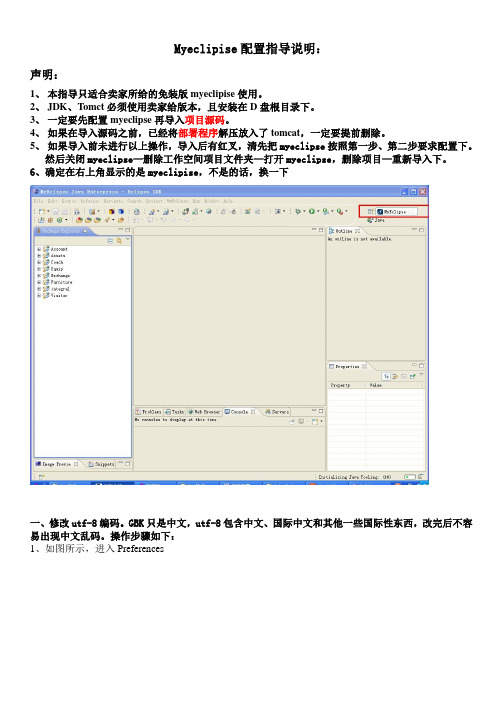
Myeclipise配置指导说明:声明:1、本指导只适合卖家所给的免装版myeclipise使用。
2、JDK、Tomct必须使用卖家给版本,且安装在D盘根目录下。
3、一定要先配置myeclipse再导入项目源码。
4、如果在导入源码之前,已经将部署程序解压放入了tomcat,一定要提前删除。
5、如果导入前未进行以上操作,导入后有红叉,清先把myeclipse按照第一步、第二步要求配置下。
然后关闭myeclipse—删除工作空间项目文件夹—打开myeclipse,删除项目—重新导入下。
6、确定在右上角显示的是myeclipise,不是的话,换一下一、修改utf-8编码。
GBK只是中文,utf-8包含中文、国际中文和其他一些国际性东西,改完后不容易出现中文乱码。
操作步骤如下:1、如图所示,进入Preferences2、进入后,如下图所示是指修改第一处编码。
3、再将下图右侧所示的红色选框内容全部设置成utf-8,没有选项的手动输入,Properties File可能这个版本中没有,没有就不用设置了,设置完后别忘记点update。
4、下面详细介绍每个项的utf-8的修改。
二、修改去掉精细化验证(这个验证有时会把正确的验证成错误的)三、Myecplise中JDK的配置,目前我的jdk安装在D:\jdk_1.6.16。
我给的这个免安装版已经把JDK 的位置配置好了,你只要按照指导说明放在D:\jdk_1.6.16里检查一下就行1、点击windows,选择下拉菜单和中的Preferences,进入下下页面2、选择Installed JRES,在界面中选择 ADD 找到自己的JDK的位置添加JDK3、添加完之后,在自己的JDK前面勾选,点击OK 。
四、Myecplise中tomcat的配置,目前我的tomcat安装在D:\tomcat-6.0.30。
我给的这个免安装版已经把tomcat的位置配置好了,只要你放在D:\tomcat-6.0.30检查一下就行,将后面的如何发布仔细学习下1、打开如图所示界面,按照的序号,进行tomcat的配置2、选择自己的JDK3、显示server(tomcat控制器)五、项目的导入。
MyEclipse详细使用教程
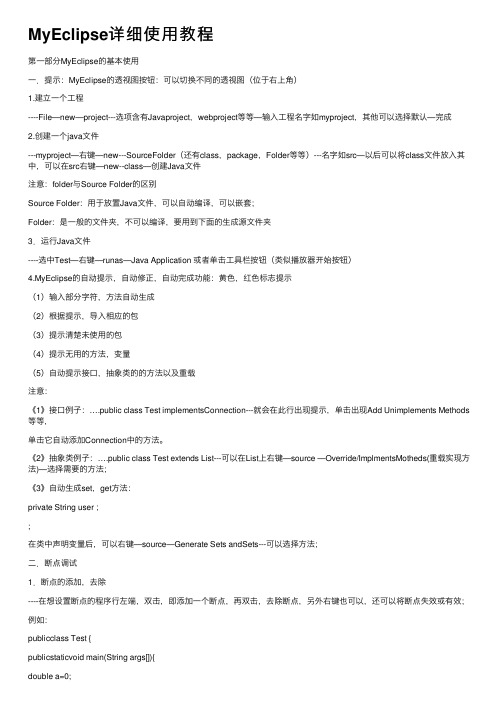
MyEclipse详细使⽤教程第⼀部分MyEclipse的基本使⽤⼀.提⽰:MyEclipse的透视图按钮:可以切换不同的透视图(位于右上⾓)1.建⽴⼀个⼯程----File—new—project---选项含有Javaproject,webproject等等—输⼊⼯程名字如myproject,其他可以选择默认—完成2.创建⼀个java⽂件---myproject—右键—new---SourceFolder(还有class,package,Folder等等)---名字如src—以后可以将class⽂件放⼊其中,可以在src右键—new--class—创建Java⽂件注意:folder与Source Folder的区别Source Folder:⽤于放置Java⽂件,可以⾃动编译,可以嵌套;Folder:是⼀般的⽂件夹,不可以编译,要⽤到下⾯的⽣成源⽂件夹3.运⾏Java⽂件----选中Test—右键—runas—Java Application 或者单击⼯具栏按钮(类似播放器开始按钮)4.MyEclipse的⾃动提⽰,⾃动修正,⾃动完成功能:黄⾊,红⾊标志提⽰(1)输⼊部分字符,⽅法⾃动⽣成(2)根据提⽰,导⼊相应的包(3)提⽰清楚未使⽤的包(4)提⽰⽆⽤的⽅法,变量(5)⾃动提⽰接⼝,抽象类的的⽅法以及重载注意:《1》接⼝例⼦:….public class Test implementsConnection---就会在此⾏出现提⽰,单击出现Add Unimplements Methods 等等,单击它⾃动添加Connection中的⽅法。
《2》抽象类例⼦:….public class Test extends List---可以在List上右键—source —Override/ImplmentsMotheds(重载实现⽅法)—选择需要的⽅法;《3》⾃动⽣成set,get⽅法:private String user ;;在类中声明变量后,可以右键—source—Generate Sets andSets---可以选择⽅法;⼆.断点调试1.断点的添加,去除----在想设置断点的程序⾏左端,双击,即添加⼀个断点,再双击,去除断点,另外右键也可以,还可以将断点失效或有效;例如:publicclass Test {publicstaticvoid main(String args[]){double a=0;/*此处设置断点*/ a=Math.random();System.out.print(a);}}2.调试断点(1)---右键Test—debug as—Java Application---弹出是否切换⼯作空间,选ok;注意相关窗⼝(显⽰程序状态,变量,断点位置等)。
Eclipse的安装和使用

Eclipse插件介绍
Eclipse有极为强大的集成开发环境,它的强大不仅仅体 现在JAVA开发上。其中Eclipse的插件扩展机制是其最突 出的特点和优势。例如:我们只需要装上C/C++插件(简 称CDT),就可以把它当作一个C/C++开发工具来使用。 只要有相应的插件,Eclipse就可以作其他语言的开发工 具。它的插件机制使Eclipse有无限扩展的可能,Eclipse 就像一个精巧设计好的插花基座,我们可以在上面插满玫 瑰、菊花、满天星、将Eclipse打扮得分外妖娆。
安装eclipse反编译插件-jadclipse
在<eclipse_home>\myplugins目录下建立子目录 jadclipse,再在jadclipse目录下再建立子目录eclipse, 最后再在eclipse目录下建立目录plugins(一共三个目录) 再将jadclipse_3.2.0.jar复制到 <eclipse_home>\myplugins\jadclipse\eclipse\plugins 目录下,然后在<eclipse_home>\links目录下添加 jadclipse.link文件,里面添加一行代码 path=D:\\eclipse\\myplugins\\jadclipse 启动eclipse,打开Window->Preferences->Java>JadClipse,成功添加插件后,eclipse菜单界面如下: 如果没有出现JadClipse菜单,请检查前面步骤是否出错 或是JadClipse是否与eclipse发生了版本冲突
安装MyEclipse步骤三
选择已安装的eclipse所在的路径,再点击Next
MyEclipse初学使用教程
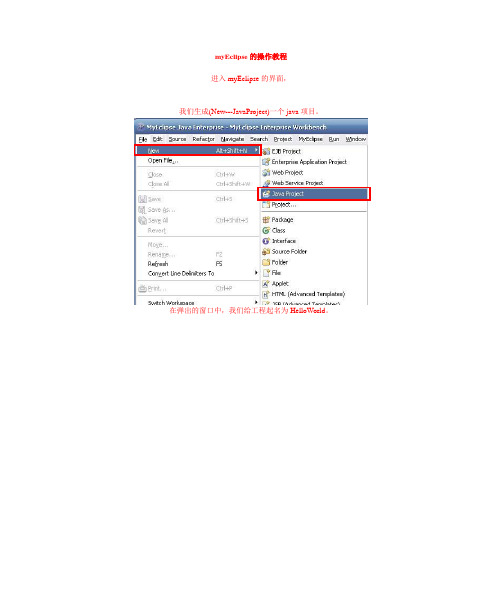
myEclipse的操作教程
进入myEclipse的界面,
我们生成(New---JavaProject)一个java项目。
在弹出的窗口中,我们给工程起名为HelloWorld。
Contents(项目内容)
默认为建立一个新的项目;
JRE(java环境配置)
这里为我们开始设置好的JRE 1.5的环境;
Project layout(项目布局)
默认的选项为为项目建立一个独立的文件夹来存放类和资源文件;
Working sets(工作设置)
默认不选;
按next按钮,进入下一步。
把Default output folder:下的
HelloWorld/bin
改为
HelloWorld/classes
更改了输出路径目录为classes。
这里问我们要不要切换到java视图。
我们选择切换,回头可以切换回来。
在src文件包上单击右键,在弹出的窗口中选New>Class生成新的类。
在弹出的窗口中我们的设置如图
Package:first(建立一个first文件包)Name:HelloWorld(类的名字为HelloWorld)Superclass:ng.Object(超类为ng.Object)
输入程序;
执行代码。
选择Jave Application
看到Console平台输了:HelloWorld!!
如图:。
myeclipse手动编译

myeclipse手动编译
在MyEclipse中,可以通过手动编译来执行Java源代码的编译操作。
下面是执行手动编译的步骤:
1. 打开MyEclipse,导航到Java源代码所在的项目。
2. 在项目资源管理器中找到要编译的Java源代码文件。
可以是单个文件或整个包(package)。
3. 右击要编译的文件或包,从上下文菜单中选择"Build Path"(构建路径)> "Compile"(编译)。
4. MyEclipse将自动编译所选文件或包,并生成对应的.class字节码文件。
5. 如果编译过程中存在错误,MyEclipse会在"Problems"(问题)视图中显示编译错误信息。
可以通过点击错误信息进行快速导航到源代码中的错误位置。
请注意,MyEclipse默认情况下会自动编译源代码,因此通常不需要手动执行编译操作。
如果发现源代码没有自动编译或想要强制进行手动编译,可以按照上述步骤进行操作。
另外,如果你需要批量编译整个项目,可以右击项目根目录,选择"Build Project"(构建项目)进行整个项目的编译操作。
此外,还可以配置自动编译选项,使MyEclipse在保存源代码时自动进行编译。
可以通过选择"Window"(窗口)> "Preferences"(首选项)> "Java"(Java)> "Compiler"(编译器)> "Building"(构建)来进行相关设置。
myeclipse codemix bundles激活流程
myeclipse codemix bundles激活流程MyEclipse CodeMix Bundles激活流程作为一款流行的集成开发环境(IDE)、开发工具集以及代码编辑器,MyEclipse提供了广泛的功能和工具来帮助开发人员在编写代码时更加高效和便捷。
其中,CodeMix Bundles是MyEclipse的一个强大插件,集成了多种开发语言的编辑器和调试器,以及许多其他实用工具。
为了正常使用CodeMix Bundles,用户需要进行激活过程。
下面将详细描述MyEclipse CodeMix Bundles的激活流程以及各步骤的操作细节。
第一步:导航到MyEclipse官方网站首先,用户需要导航到MyEclipse官方网站,即第二步:浏览并选择CodeMix Bundles在MyEclipse官方网站上,用户可以浏览并选择所需的CodeMix Bundles 插件。
CodeMix Bundles提供了多种不同的开发语言和工具,用户可以根据自己的需求选择合适的插件,例如Java、JavaScript、HTML、CSS 等等。
用户可以通过查看插件的介绍、功能列表和用户评价来判断是否需要该插件。
第三步:购买CodeMix Bundles许可证一旦选择了所需的CodeMix Bundles插件,用户需要点击“Buy CodeMix Bundles”按钮,在MyEclipse官方网站上购买许可证。
用户可以选择不同的许可证类型(个人或团队)和有效期限(如年度或永久)。
购买完成后,用户将收到许可证的相关信息,包括许可证密钥和激活链接。
第四步:下载和安装CodeMix Bundles插件在获得许可证的信息后,用户需要返回MyEclipse官方网站并下载所购买的CodeMix Bundles插件。
在官网上,用户可以找到有关下载的链接,并选择适用于自己操作系统的版本进行下载。
下载完成后,用户需要运行安装程序,并按照提示完成插件的安装。
MyEclipse8.5安装步骤和配置
一、安装MyEclipse安装路径C:\MyEclipse\MyEclipse8.5Common安装路径C:\MyEclipse\Common新建一个C:\MyEclipse\myPlugin专放以后加入的插件工作区:D:\ myeclipseworkplace二、输入Subscriber注册信息。
在configuration center中的subscription下输入注册信息。
三、汉化MyEclipse 8.51、将language文件夹拷贝到C:\MyEclipse\myPlugin;2、打开MyEclipse,导入工程Chinese;3、修改Main函数,指向“C:\\MyEclipse\\myPlugin\\language\\plugins”;4、运行,复制控制台产生的一大串字符;5、用文本编辑器打开“C:\MyEclipse 8.5\configuration\org.eclipse.equinox.simpleconfigurator”目录下的文件,将在第4步中生成的一大串英文复制到该文件的后面。
6、找到C:\MyEclipse\MyEclipse8.5目录下找到myeclipse.ini文件,打开在最后一行加多一条语句nguage=zh;7、删除C:\MyEclipse\MyEclipse8.5\configuration\org.eclipse.update文件夹8、保存,启动MyEclipse。
四、Aptana2.0插件安装Aptana在编辑HTML和js文件时自动提示功能好,方便上述类型文件的修改。
1、将aptana20文件夹拷贝到C:\MyEclipse\myPlugin;2、打开MyEclipse,导入工程Apnata;3、修改Main函数,指向“C:\\MyEclipse\\myPlugin\\aptana20\\plugins”;4、运行,复制控制台产生的一大串字符;5、用文本编辑器打开“C:\MyEclipse 8.5\configuration\org.eclipse.equinox.simpleconfigurator”目录下的文件,将在第4步中生成的一大串英文复制到该文件的后面。
MyEclipse按键操作大全
按键操作大全1. 【ALT+/】此快捷键为用户编辑的好帮手,能为用户提供内容的辅助,不要为记不全方法和属性名称犯愁,当记不全类、方法和属性的名字时,多体验一下【ALT+/】快捷键带来的好处吧。
2. 【Ctrl+O】显示类中方法和属性的大纲,能快速定位类的方法和属性,在查找Bug时非常有用。
3. 【Ctrl+/】快速添加注释,能为光标所在行或所选定行快速添加注释或取消注释,在调试的时候可能总会需要注释一些东西或取消注释,现在好了,不需要每行进行重复的注释。
4. 【Ctrl+D】删除当前行,这也是笔者的最爱之一,不用为删除一行而按那么多次的删除键。
5. 【Ctrl+M】窗口最大化和还原,用户在窗口中进行操作时,总会觉得当前窗口小(尤其在编写代码时),现在好了,试试【Ctrl+M】快捷键。
查看和定位快捷键在程序中,迅速定位代码的位置,快速找到Bug的所在,是非常不容易的事,Eclipse提供了强大的查找功能,可以利用如下的快捷键帮助完成查找定位的工作。
1. 【Ctrl+K】、【Ctrl++Shift+K】快速向下和向上查找选定的内容,从此不再需要用鼠标单击查找对话框了。
2. 【Ctrl+Shift+T】查找工作空间(Workspace)构建路径中的可找到Java类文件,不要为找不到类而痛苦,而且可以使用“*”、“?”等通配符。
3. 【Ctrl+Shift+R】和【Ctrl+Shift+T】对应,查找工作空间(Workspace)中的所有文件(包括Java文件),也可以使用通配符。
4. 【Ctrl+Shift+G】查找类、方法和属性的引用。
这是一个非常实用的快捷键,例如要修改引用某个方法的代码,可以通过【Ctrl+Shift+G】快捷键迅速定位所有引用此方法的位置。
5. 【Ctrl+Shift+O】快速生成import,当从网上拷贝一段程序后,不知道如何import进所调用的类,试试【Ctrl+Shift+O】快捷键,一定会有惊喜。
MyEclipse的基本使用
一,MyEclipse 简介MyEclipse企业级工作平台(MyEclipse Enterprise Workbench ,简称MyEclipse)是对Eclipse IDE的扩展(Eclipse是个开发工具,基于插件结构,开放很多的接口,MyEclipse是一大堆插件的中合体集成Eclipse),利用它我们可以在数据库和J2EE的开发、发布,以及应用程序服务器的整合方面极大的提高工作效率。
它是功能丰富的J2EE集成开发环境,包括了完备的编码、调试、测试和发布功能,完整支持HTML, Struts, JSF, CSS, Javascript, SQL, Hibernate。
简单而言,MyEclipse是Eclipse的插件,也是一款功能强大的J2EE 集成开发环境,支持代码编写、配置、测试以及除错。
二,MyEclipse的安装工作区的选择注册方法:window -> preferences -> myeclipse -> subscription注册码:Subscriber:MaYongSubscription Code:ZLR8ZO-655444-54678656985359684三,第一次运行MyEclipse第一次启动MyEclipse的相关设置运行MyEclipse出现Select a workspace界面(选择创建workspace目录)包括一个workspace目录和一个选项Use this as a default and don’t ask again,勾选上该选项下次启动MyEclipse将不再出现该界面,如若想创建或者切换workspace目录可在工作台界面依次打开 file -> swich workspace,选择其他目录或者创建一个新的目录。
workbench(工作台)几个常用视图介绍当第一次运行MyEclipse时出现欢迎界面,选择workbench进入工作台界面,工作台包含了多个视图界面,视图界面可以通过鼠标的拖动来调整各视图在工作台的位置,双击该视图的选项卡可最大化该视图。
